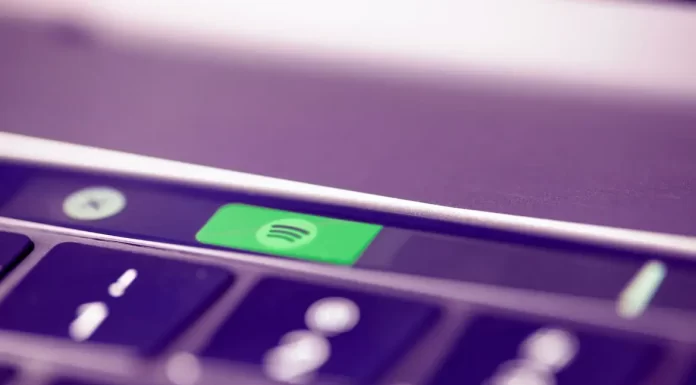今日の音楽業界は、音楽ストリーミングで完全に挽回しています。これらは非常に便利で高速なアプリケーションで、月額料金を支払うことで様々な作者の何千もの曲を優れた品質で利用することができます。この分野で最も人気のあるプログラムのひとつがSpotifyです。このサービスは、音楽を選択するための最高のアルゴリズムの一つを持っています。好みの音楽を選択した後、このアプリは、あなたが好きなスタイルやアーティストをほぼ間違いなく決定します。世界中の何百万人もの人々がSpotifyを好むのも不思議ではありません。多くの人が疑問を持っています。どうやって友達と連絡を取り合って、どんな曲でも共有したり、友達が好きなものを観たりするの?あるいは、お気に入りのアーティストを登録して、重要な情報を見逃さないように、そのアーティストのすべての新作を最新の状態で入手したいと思っている人もいるでしょう。
PCやMacでユーザーをフォローする方法
人々がSpotifyを利用するのは、携帯電話だけではありません。PCやMacにもインストールして、仕事中や家でのんびりしているときに、お気に入りの曲を聴くことができます。ユーザーをSpotifyに追加するには、まずユーザーの名前を知る必要があります。その後、以下の手順に従ってください。
- MacまたはPCでSpotifyを起動し、アカウントにログインします。
- プログラムの上部にある「検索」バーをクリックする
- spotify:user:usernameの形式で希望のユーザー名を入力してください。
- お友達のプロフィールをクリックし、”Follow “をクリックします。
友達を探す」を使って、スマホで誰かをフォローする方法
この方法を利用するには、自分のアカウントがFacebookに接続されていることを確認する必要があります。これは、「設定」>「プライバシー」を選択すると、自分のFacebookアカウントが表示されます。そして、次の操作を行います。
- iosまたはandroid端末でSpotifyアプリを起動します。自分のアカウントにログインする。
- ホーム画面で “歯車 “アイコンをタップし、”プロフィールの表示 “を選択します。
- あなたのSpotifyプロフィールが開きます。”友達を探す “をクリックしてください。
- あとは、フォローしたい友だちを選んで「フォロー」をクリックするか、「すべてフォロー」をクリックすれば、一度にすべての友だちを登録することができます。
パソコンでSpotifyの「友達を探す」で相手をフォローする方法
友達を探す」機能は、デスクトップ版のアプリケーションでも利用できます。使用するにはいくつかの簡単な手順を踏む必要があります。
- PCやMacの電源を入れ、Spotifyを起動します。
- アプリでは、画面の右下に「友だちを探す」ボタンがあります。それをクリックしてください。
- ここで、フォローする人を選択するか、「すべてをフォロー」をクリックしてすべての人をフォローすることができます。
Spotifyでアーティストをフォローする方法
Spotifyのもう一つの重要な機能は、お気に入りのアーティストをフォローする機能です。真のファンにとって、これは非常に重要な機能であり、しかも非常にシンプルです。必要なのは
- パソコンやスマホでSpotifyを開く
- 検索ボックスに好きなミュージシャンの名前やニックネームを入力し、プロフィールを選択する
- アーティストのプロフィールにある “Follow “をクリックしてください。